
Sadržaj:
- Autor John Day [email protected].
- Public 2024-01-30 09:36.
- Zadnja promjena 2025-01-23 14:47.
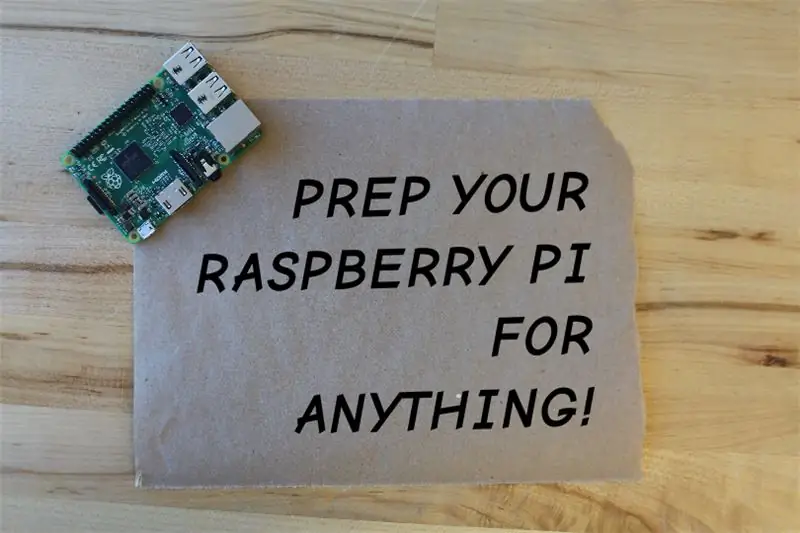
Ovdje na MakerSpaceu volimo Raspberry Pi! Bez obzira hoćemo li ga koristiti za programiranje, hosting web poslužitelja ili testiranje najnovije distribucije Raspbian, uvijek ga pripremamo na isti način. To je izvrsno polazište za igru s Raspberry Pi -om, izgradnju osnovnog alata za Raspberry Pi i mislili smo da je to sjajan način da vam pomognemo započeti!
U ovom vodiču pokazat ćemo vam:
- kako pripremiti microSD karticu
- instalirajte Raspbian za računala Raspberry Pi
- spojite na Raspberry Pi serijskim kabelom i kitom
Sljedeća stanica: stvari koje će nam trebati!
Korak 1: Stvari koje će nam trebati

Za pripremu vašeg Raspberry Pi -a trebat će nam:
- Računalo Raspberry Pi
- MicroSD kartica i adapter za microSD karticu
- Mikro-USB kabel
- Punjač od 5V
- USB na TTL serijski kabel (koristili smo jedan iz Adafruit -a)
Kad budete imali sve, počnimo s pripremom vaše microSD kartice!
Korak 2: Pripremite svoju Raspberry Pi karticu
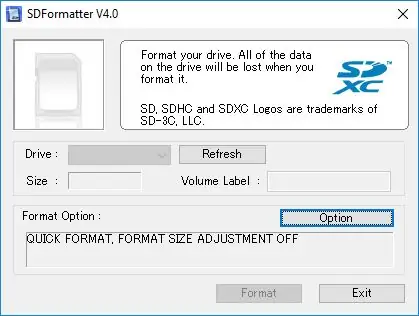
Prvo ćemo formatirati vašu microSD karticu pomoću SD Formatora memorijske kartice. Ovaj službeni alat možete preuzeti iz SD asocijacije na https://www.sdcard.org/downloads/formatter_4/ - veze za preuzimanje bit će niže na stranici.
Nakon što preuzmete i instalirate SD format kartice za formatiranje:
- umetnite microSD karticu u čitač kartica
- pokrenite format SD memorijske kartice
- formatirajte svoju microSD karticu
Budite oprezni pri odabiru pogona za formatiranje! ako imate važne flash pogone priključene na računalo prije formatiranja microSD kartice, provjerite znate koja je koja. Mnogi ljudi (uključujući i nas) imaju formatirane flash diskove s važnim datotekama zbog nedostatka pažnje!
Nakon formatiranja, vrijeme je da flešujete Raspbian operativni sustav na svoju microSD karticu!
Korak 3: Bljeskanje operacijskog sustava na MicroSD kartici
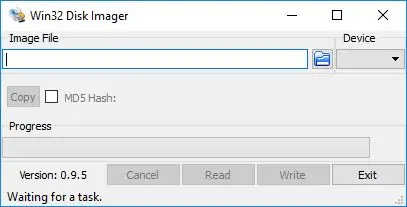
Operacijski sustav Raspbian službeno podržava Raspberry Pi Foundthwation. Najnoviju verziju ovog sustava možete preuzeti na
Raspbian dolazi kao arhiva komprimirane datoteke: nakon preuzimanja i izdvajanja morate sustav prebaciti na microSD karticu koju smo ranije formatirali. Moj softver za to je Win32 Disk Imager: možete ga preuzeti na
Opet, budite oprezni da bljeskate operacijski sustav na ispravan pogon i:
- odaberite datoteku slike koju želite zapisati na karticu (to je Raspbian koji ste upravo izvadili iz njegove arhive);
- odabrati uređaj na kojem će bljeskati operacijski sustav;
- pritisnite Write i pričekajte nekoliko minuta da program upiše sustav na karticu.
Nakon što to učinite, nemojte vaditi svoju microSD karticu - doradit ćemo nekoliko stvari za pristup sustavu putem serijske veze i SSH -a.
Korak 4: Omogućavanje serijske veze
Nakon što je slika SD kartice zapisana na vašu microSD karticu, nemojte je vaditi!
Pomoću istraživača datoteka idite na / boot / direktorij na vašoj kartici i
tamo otvorite datoteku config.txt - po mogućnosti sa softverom poput Notepada ++ kako biste izbjegli promjenu oblikovanja datoteke.
Na kraj datoteke dodajte sljedeće:
#omogućavanje serijskog kabela
enable_uart = 1
Spremite i izađite, i gotovi ste! Sada za omogućavanje SSH veza …
Korak 5: Omogućavanje SSH veze
SSH povezivanje ili Secure Shell način je uspostave sigurne veze s računalom putem vaše mreže. Trenutno je prema zadanim postavkama onemogućen u Raspbian - pa ćemo ga omogućiti!
Ponovno otvorite softver za uređivanje i stvorite praznu datoteku pod nazivom ssh (nema potrebe za nastavkom datoteke). Premjestite datoteku u direktorij / boot / na microSD kartici.
To je to! Izvadite karticu, spojite tipkovnicu, miš i punjač i prođite kroz prvo podizanje sustava Pi. Sada je dobro vrijeme za korištenje alata raspi-config za:
- promijenite zadanu lozinku
- postavite datum i vrijeme
- proširite datotečni sustav na cijelu microSD karticu
Detaljno objašnjenje o tome što raspi-config radi i kako ga koristiti možete pronaći na web stranici Rasberry Pi.
Kad sve završite, nađite nas na sljedećem koraku za preuzimanje web klijenta za naredbeni redak!
Korak 6: Spajanje na vaš Pi pomoću serijskog kabela

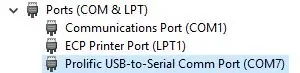
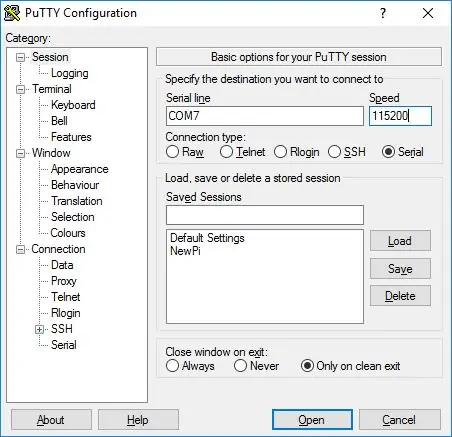
Sjećate li se kad smo ranije postavili vezu serijskog kabela? Ovdje dobro dođe. Povlačenje zaslona računala, miša i tipkovnice nije uvijek zabavno: zato možete koristiti serijski kabel i prijenosno računalo dok ste u knjižnici!
- Prvo preuzmite upravljačke programe za serijski kabel (ako poput mene koristite Adafruit USB to TTL serijski kabel, sve potrebne informacije možete pronaći na stranici proizvoda);
- zatim spojite serijski kabel na GPIO pinove vašeg Raspberry Pi -a, kao što je prikazano na gornjoj slici;
- zatim spojite serijski kabel na računalo (i preuzmite odgovarajuće upravljačke programe, ako to već niste učinili).
- Na kraju preuzmite i otvorite Putty, a zatim na serijskom zaslonu kliknite Serijski - COM broj vašeg kabela pronaći ćete u izborniku Uređaji ako koristite Windows.
Čestitamo, spremni ste pritisnuti Connect i pritisnuti Enter na tipkovnici za početak komunikacije sa svojim Pi -jem. Prijavite se pomoću vjerodajnica koje ste definirali tijekom postavljanja i trebali biste biti spremni: ako trebate detaljnije upute, možete pronaći vodič o tome kako se serijski povezati na Adafruit.
Korak 7: Što je sljedeće?
Sada kada je vaše računalo Raspberry Pi spremno, možemo nadograditi ovaj vodič!
- Povežite se na WiFi mrežu (web mjesto Raspberry Pi)
- Povežite se na svoj Raspberry Pi putem SSH -a (web stranica Raspberry Pi)
- Podijelite WiFi vezu računala s Pi putem Ethernet kabela (Hackster.io)
- Povežite se s WiFi mrežom knjižnice (vodič za JoCoMakerSpace)
Preporučeni:
Maska za promjenu lica za promjenu lica - Budite bilo što: 14 koraka (sa slikama)

Maska za promjenu lica za promjenu lica - Budite bilo što: Što radite kada ne možete odlučiti što želite biti za Noć vještica? Budi sve. Maska za projekciju sastoji se od bijele 3D tiskane maske, pi od maline, malog projektora i baterije. Sposoban je projicirati sve i svašta
IoT Push obavijest pomoću Nodemcua na telefonu (za bilo što): 5 koraka (sa slikama)

IoT push obavijesti pomoću Nodemcua na telefonu (za bilo što): Slanje obavijesti o porukama, e -porukama je staromodno … Dakle, napravimo nešto novo što je vrlo jednostavno i jednostavno BEZ KOMPLICIRANOG SERVERSKOG PHP HOSTINGA ILI DRUGE KOMPLIKACIJE … Automatizacija doma, razina vodene pumpe, zalijevanje vrta, automatizirano f
Pripremite višak PIR senzora za robotiku: 3 koraka (sa slikama)

Pripremite višak PIR senzora za robotiku: Na eBayu sam pronašao hrpu PIR senzora. Montiraju se na tiskanu ploču koja je proizvedena za hands -free set za mobilne telefone. Ovdje volim opisati kako pripremiti senzor za upotrebu u projektima robotike. Ako ne znate što je PIR senzor
Ugradite OEM GPS u bilo što: 7 koraka

Ugradite OEM GPS u bilo što: Pokazat ću vam kako spojiti visoko prilagodljivu OEM GPS jedinicu. Ovo su izvrsni dijelovi opreme koji se mogu ugraditi u gotovo sve. Izgradnja potpunog prilagođenog sustava puno je posla. Obično zahtijeva posebno znanje ili
Igrajte bilo što od NES -a do Xbox -a sa Skittlespider -om A.T.S Aka "The Contraption": 11 koraka (sa slikama)

Igrajte bilo što od NES -a do Xbox -a sa Skittlespider A.T.S -om zvanim "The Contraption": Ova instrukcija je za Skittlespider A.T.S (All Together System) također poznat kao "The Contraption" Ovaj se projekt pokazao težim nego što sam očekivao. Na nekoliko načina bilo je i lakše, pa ne mogu reći da je to bio sveukupno težak ili lagan projekt
